Bár a Microsoft által kifejlesztett médiafájlok tárolására a WMV a legszélesebb körben használt formátum, kevésbé általános, mint egy másik Microsoft létrehozás, az AVI. Az AVI-t a Windows, a Mac, a Linux és a böngészők is elfogadhatják.
Ami még rosszabb, egyes WMV-fájlok védettek, és megakadályozzák, hogy a felhasználók engedély nélkül játsszanak más lejátszókon.
A WMV konvertálása AVI-vé elsöprőnek tűnhet.
Ez az, amit megosztunk, 3 WMV az AVI-re konverterek a WMV AVI-ra váltására a számítógépen.
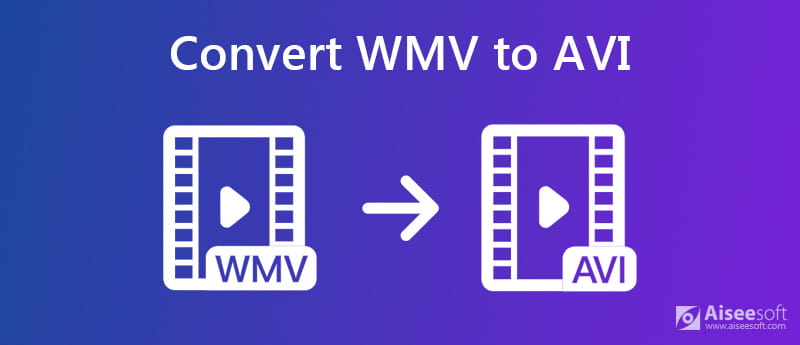
Az M4A-tól és az M4R-től eltérően, ahol csak a fájl kiterjesztését kell módosítania a fájl konvertálása érdekében. A WMV AVI konvertálásához szüksége lesz a konverterre.
Aiseesoft Video Converter Ultimate a neves video konverter a WMV, AVI, MP4, MOV, MKV, MTS, M2TS, FLV, WebM, stb számára.

Letöltések
Aiseesoft Video Converter Ultimate
100% biztonságos. Nincsenek hirdetések.
100% biztonságos. Nincsenek hirdetések.
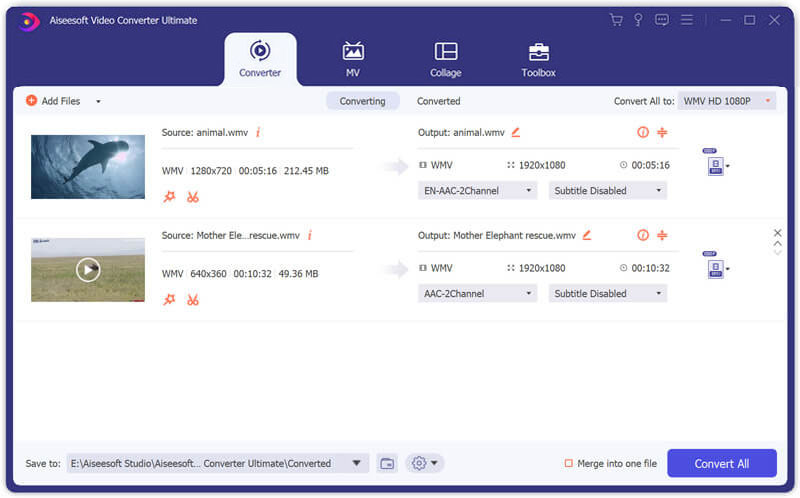
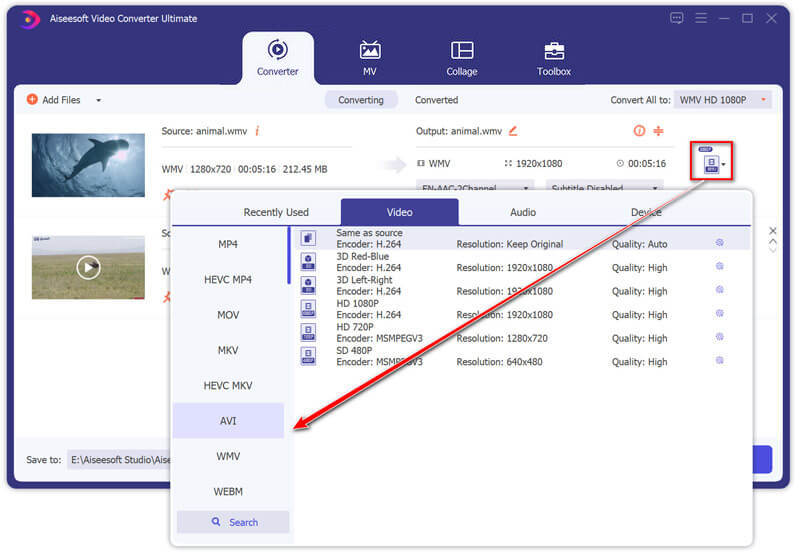
Ha az AVI fájlokat ugyanabban a felbontásban és codec-ben szeretné kiadni, csak válassza a lehetőséget AVI a legördülő listából Mindet átalakítani: a jobb sarokban.
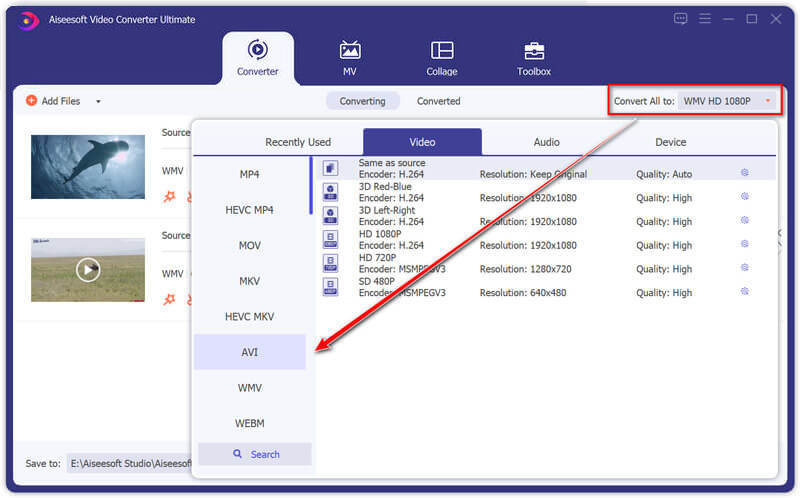
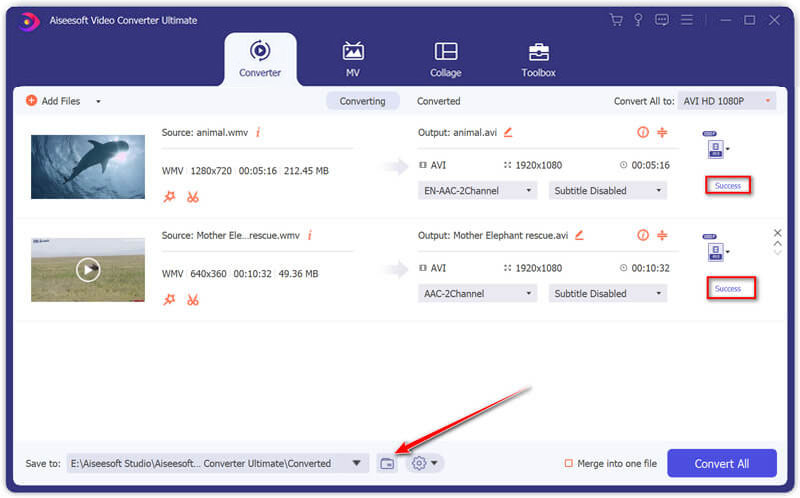
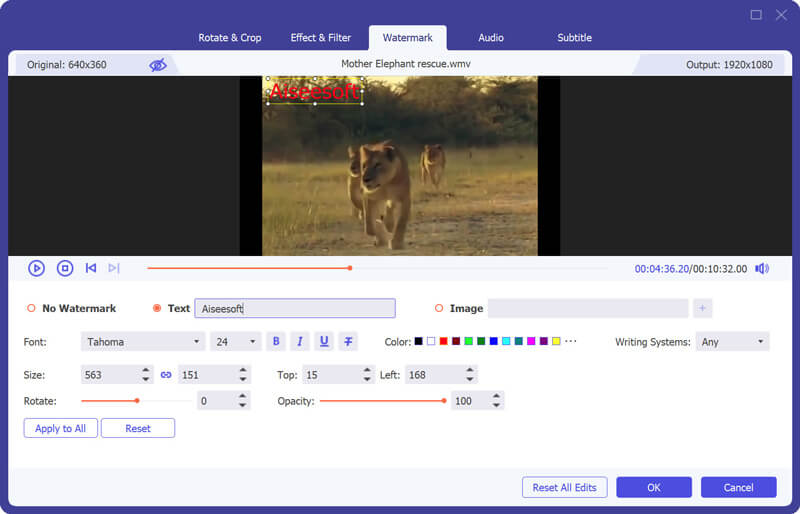
Ennek a szoftvernek az egyetlen hátránya, hogy az ingyenes próbaverzió csak 5 perc videofájlt konvertál vagy 5 perc fele, ha a WMV fájl 5 percnél hosszabb.
Ingyenes WMV-AVI konverter lesz a szükséges eszköz, amelyet kap. Aiseesoft Ingyenes Video Converter az ingyenes WMV-AVI konvertáló szoftver online. Regisztráció vagy időtartam, valamint a fájlméret korlátozása nélkül úgy tekinthető, mint a legjobb online konverter-társ.
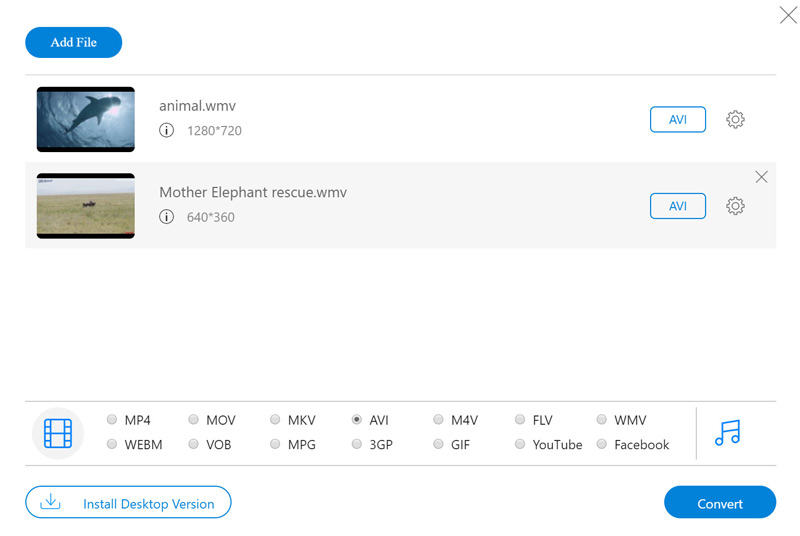
Ezt követően ez a szoftver azonnal elkezdi a WMV AVI konvertálását.
Nem kell kattintania a letöltés gombra, mert ez az ingyenes online eszköz letölti a konvertált AVI fájlokat a sikeres konvertálás után.
Ennek az ingyenes online konverternek az a hátránya, hogy nem támogatja a 4K átalakítást, de képes kezelni az összes WMV-t AVI-átalakításra.
Mint fentebb említettük, egyes WMV-fájlok védettek, és nem játszhatók le más lejátszókon. Ha WMV fájlokat szeretne AVI videókká konvertálni, a közös konverter nem működik.
Aiseesoft Képernyőfelvevő a videorögzítő szoftver. Bármilyen videót és hangot képes rögzíteni a számítógép asztaláról, a böngészőről és a webkameráról. Amikor WMV fájlokat játszik le a számítógépén, ez a szoftver rögzíti a teljes videót, és elmenti az AVI-t a számítógépére.

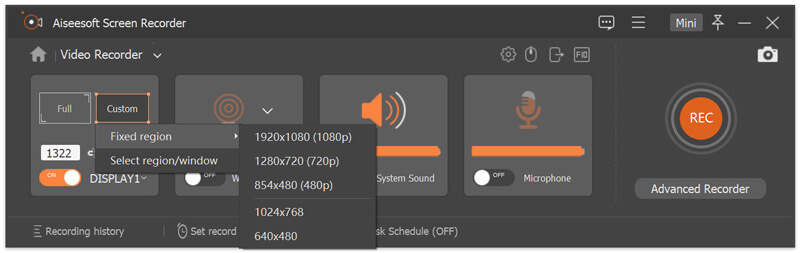
Ezt követően ki kell választania a beállítások ikont a mikrofon kép fölött, ahol a kimeneti formátumot AVI-ként kell kiválasztania. Emellett más beállításokat, például gyorsbillentyűket, egereket stb. Testreszabhat.
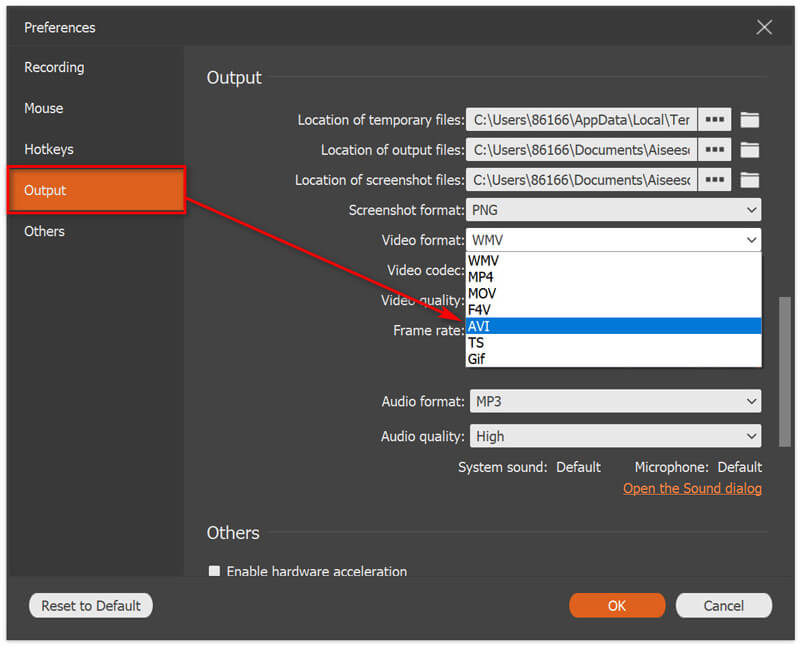
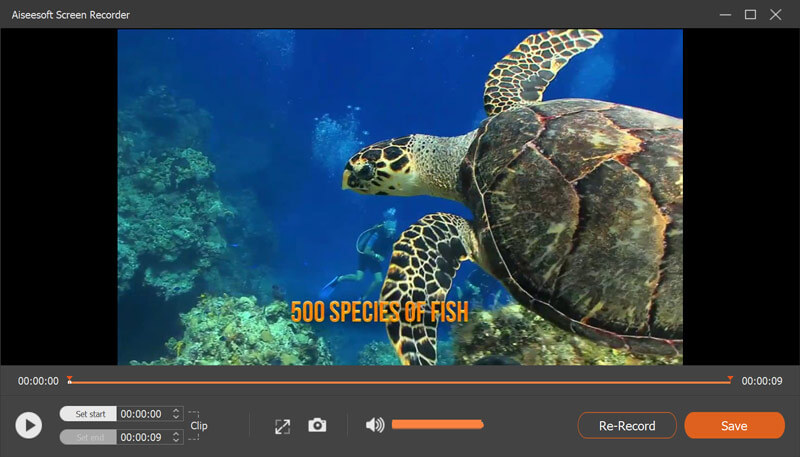
Melyik a jobb AVI vagy WMV?
Mindkét AVI és a WMV a Microsoft által kifejlesztett fájltípus. Mindkettő képes audióként videókat tartani. Összehasonlítva WMV, Az AVI fájlok lejátszhatók több platformon, például Windows, Mac, Linux, webböngészők. Sőt, a WMV-t olyan vállalatok fogadják el, amelyek online digitális video- és audiotelefonumokat árulnak. Melyik a jobb? Minden attól függ, hogyan használja.
Hogyan konvertálhatom a WMV-t AVI-ra a VLC-vel?
A WMV AVI-vé konvertálásához VLC-vel futtatnia kell a VLC-t, majd kattintson a gombra Megtérít / Megtakarítás a legördülő menü alatt Média. Ezután kattintson a hozzáad A WMV fájlok importálásához válassza az alján a Konvertálás lehetőséget. Ezután válassza a lehetőséget AVI ból ből profil és kattintson Rajt átalakítani a WMV-t AVI-re VLC-ben.
Konvertálható-e a HandBrake AVI-ra?
Igen, a HandBrake képes hozzáadni a nem védett WMV-fájlokat, és AVI-fájlokká konvertálni a számítógépén.
Következtetés
A WMV konvertálása AVI-ra több játékos számára egyszerű a bejegyzésben található 3 legjobb konverter segítségével. Ha csak a WMV-t AVI-ba szeretné konvertálni szoftver letöltése nélkül, az ingyenes online videokonvertáló szoftver megfelelő az Ön számára. Ha a WMV-t AVI-vé szeretné konvertálni a szerkesztési funkciókkal, az Aiseesoft Video Converter Ultimate a tökéletes választás. Ha a WMV fájlokat AVI videóként szeretné menteni, akkor a képernyőrögzítő lesz a legjobb megoldás.
Van javaslata a WMV konvertálása AVI-ra?
Ne habozzon, hagyja meg véleményét alább.
WMV konvertálás / szerkesztés
1. WMV 2. WMV AVI-hoz 3. WMV az SWF-hez 4. WMV a DivX-hez 5. WMV-től MP4-ig 6. WMV-ről iPadre 7. A WMV a tűz meggyújtására 8. WMV-ről DVD-re 9. WMV-től MP3-ig 10. WMV szerkesztő 11. Alakítsa át a H.264-et WMV-re
A Video Converter Ultimate kiváló videó konverter, szerkesztő és javító, amellyel videókat és zenéket konvertálhat, javíthat és szerkeszthet 1000 formátumban és még sok másban.
100% biztonságos. Nincsenek hirdetések.
100% biztonságos. Nincsenek hirdetések.